Extraer drivers de un cliente de Microsoft Windows
Buenas tardes
Elegimos si queremos crear iconos en el escritorio y en menú de acceso rápido.
A continuación se nos muestra un resumen de lo que se va a hacer.
Por último esperamos unos segundos y el programa de instalación nos avisa que ya ha terminado.
Ahora viene la segunda parte, el uso de la aplciación recien instalada.
Ejecutamos el programa que se ha instalado y nos avisa que es una versión de tiempo limitado. Para nuestro propósito esto no nos importa, ya que solo queremos sacar los drivers y desinstalar el programa o reinstalar la máquina.
En el menú principal debemos elegir la opción “Export Drivers” que extraerá los drivers del sistema.
Durante un breve periodo de tiempo, el sistema está compilando los drivers y exportándolos. Este proceso tardará un tiempo difícilmente cuantificable ya que depende de la capacidad y carga de cada equipo.
Ahora nos toca esperar nuevamente para que guarde los drivers según nuestras preferencias.
Cuando termine el proceso nos mostrará un mensaje de fin de ejecución “Done!” y la posibilidad de volver atrás si queremos y sino de cerrar la ventana.
Como es de esperar, si queremos reinstalar el equipo debemos guardar los drivers en un disco que no vaya a ser formateado.
Desde luego, esta es una utilidad tremendamente útil que no debe faltar a ningú técnico de sistemas.
Un saludo
Did you enjoy this post? Why not leave a comment below and continue the conversation, or subscribe to my feed and get articles like this delivered automatically to your feed reader.










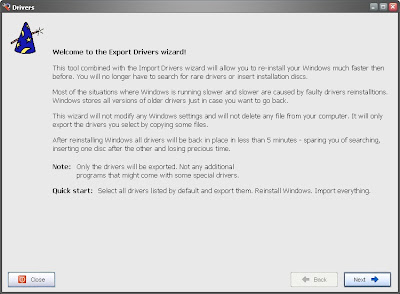


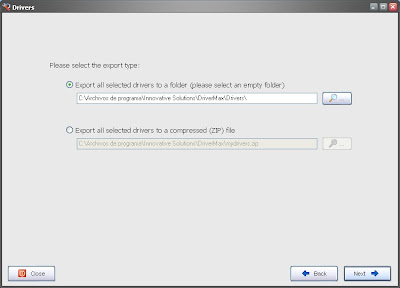
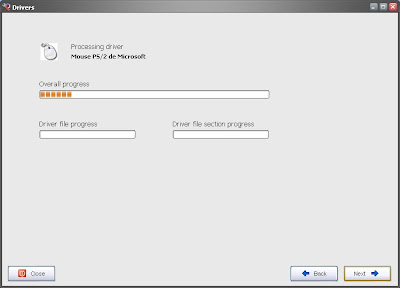
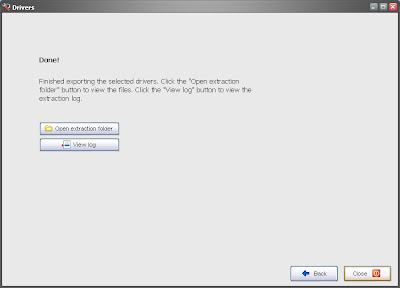


hola V2DP. Muy buen tutorial.oye, veo que últimamente, estás publicando tus tutoriales en la página de configurarequipos.com.como usuario de esa página, te ánimo a subir este, pues es de especial utilidad, y podría recomendarse en nuestros foros. Un saludo